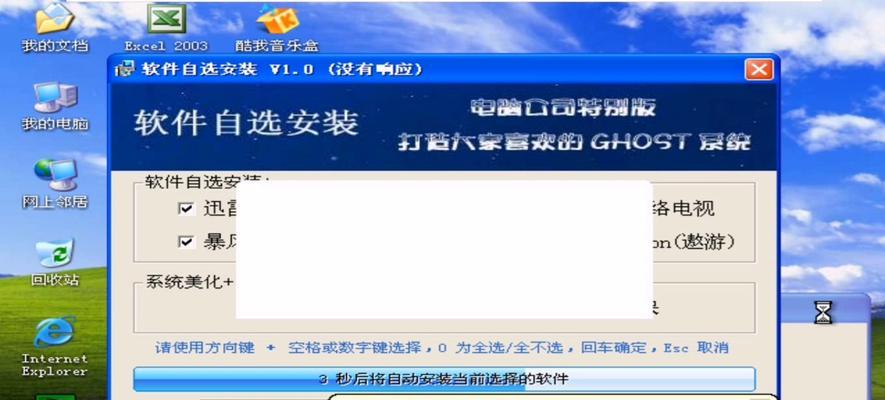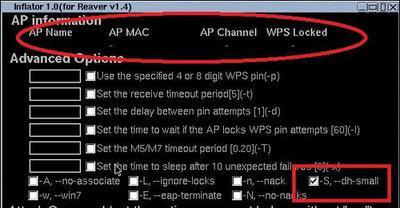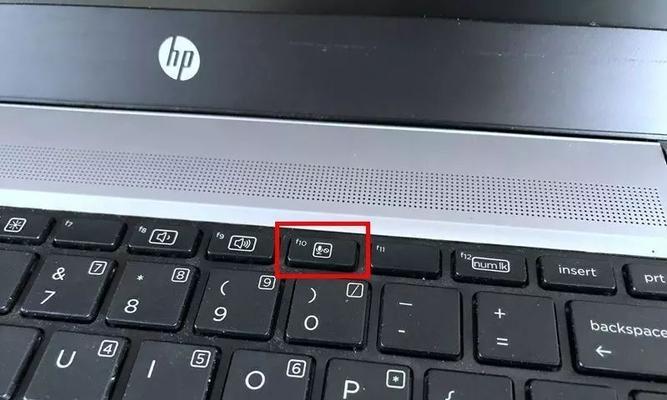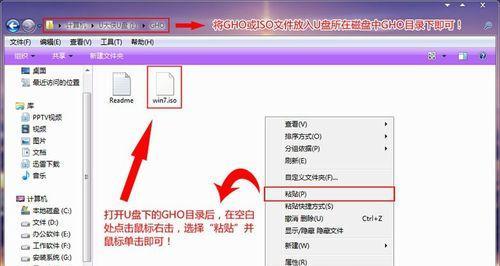随着无线网络的普及,电脑连接到局域网已经成为日常工作和生活中的基本需求。然而,在使用无线网络时,有时候我们会遇到电脑无法连接到局域网的问题。其中一个常见的问题是电脑无线局域地址错误。本文将介绍如何解决这个问题,帮助读者更好地使用无线网络。

检查无线路由器连接情况
我们需要检查无线路由器的连接情况。确保无线路由器的电源已经插好,并且连接到电脑的网线没有松动。还需要检查路由器的信号灯是否正常,以确定无线路由器工作正常。
重启无线路由器和电脑
有时候,无线路由器和电脑之间的通信可能出现问题,导致电脑无法正确获取局域网的IP地址。在这种情况下,我们可以尝试重启无线路由器和电脑,以重新建立它们之间的连接。
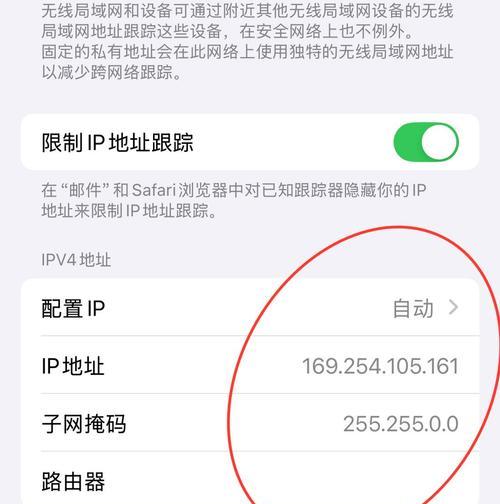
检查电脑网络适配器设置
在电脑上,我们还需要检查网络适配器的设置。打开电脑的控制面板,点击“网络和Internet”然后选择“网络和共享中心”。在左侧菜单中选择“更改适配器设置”,找到无线网络适配器并右键点击选择“属性”。确保在“Internet协议版本4(TCP/IPv4)”的属性设置中,选择“自动获取IP地址”和“自动获取DNS服务器地址”。
更新无线网卡驱动程序
有时候,电脑无法正确获取局域网的IP地址是由于无线网卡驱动程序过旧或损坏所致。我们可以尝试更新无线网卡的驱动程序来解决这个问题。打开设备管理器,找到无线网卡并右键点击选择“更新驱动程序”,选择自动搜索更新的驱动程序。
检查无线信号强度和频道干扰
无线信号强度不足和频道干扰也可能导致电脑无法连接到局域网。我们可以通过调整路由器的位置,增加信号覆盖范围;或者尝试更换一个不同的Wi-Fi频道来解决这个问题。

检查防火墙和安全软件设置
防火墙和安全软件的设置可能会阻止电脑连接到局域网。我们可以暂时关闭防火墙和安全软件,然后尝试重新连接无线网络,看看问题是否解决。如果问题得到解决,我们需要调整防火墙和安全软件的设置,允许电脑连接到局域网。
清除DNS缓存
有时候,电脑的DNS缓存可能会导致无法正确获取局域网的IP地址。我们可以尝试清除DNS缓存来解决这个问题。打开命令提示符窗口,输入“ipconfig/flushdns”命令并按下回车键,等待清除完成。
重置网络设置
如果上述方法无效,我们还可以尝试重置电脑的网络设置。打开命令提示符窗口,输入“netshintipreset”和“netshwinsockreset”命令并按下回车键,然后重新启动电脑。
联系网络服务提供商
如果经过以上操作问题仍然无法解决,可能是由于网络服务提供商的故障导致的。在这种情况下,我们需要联系网络服务提供商,寻求他们的技术支持。
备份重要数据
在尝试以上解决方法之前,我们强烈建议备份重要数据。因为有些解决方法可能需要重置电脑的网络设置或重新安装无线网卡驱动程序,这可能会导致数据丢失。
安装最新的操作系统更新
在一些情况下,操作系统的错误可能会导致电脑无法正确连接到局域网。我们可以尝试安装最新的操作系统更新来修复这些错误。
使用网络故障排除工具
如果我们对电脑网络设置和配置不太熟悉,可以使用一些网络故障排除工具来自动检测和修复问题。这些工具可以帮助我们诊断并解决电脑无法连接到局域网的问题。
更换无线网卡
如果经过以上所有方法问题依然存在,可能是由于无线网卡硬件故障导致的。我们可以尝试更换无线网卡来解决这个问题。
重置路由器设置
如果电脑无法连接到局域网的问题只出现在某个特定的路由器上,我们可以尝试重置路由器的设置。在路由器上找到重置按钮,按住几秒钟直到路由器重启,然后重新配置路由器。
通过检查无线路由器连接情况、重启无线路由器和电脑、检查电脑网络适配器设置、更新无线网卡驱动程序、检查无线信号强度和频道干扰、检查防火墙和安全软件设置、清除DNS缓存、重置网络设置、联系网络服务提供商、备份重要数据、安装最新的操作系统更新、使用网络故障排除工具、更换无线网卡和重置路由器设置等方法,我们可以解决电脑无法连接到局域网的问题。如果问题依然存在,建议咨询专业技术人员的帮助。